Vil du vise et uri din Twitch-streamfor at informere dine seere om den aktuelle tid? Intet problem! Med den rigtige software og nogle enkle trin kan du effektivt integrere et ur i din stream. Denne vejledning fører dig gennem hele processen.
Vigtigste indsigt
For nemt at indsætte et ur i din Twitch-stream skal du bruge softwaren SNES. Denne tillader dig ikke kun at vise et ur, men også at oprette timere eller nedtællinger. Integration i Streamlabs eller OBS Studio er ukompliceret og kan gøres på få trin.
Trin 1: Download og installer software
For at indsætte et ur skal du først downloade softwaren SNES. Gå til hjemmesiden, download filen “snashsetup.exe” og gem den på din computer.
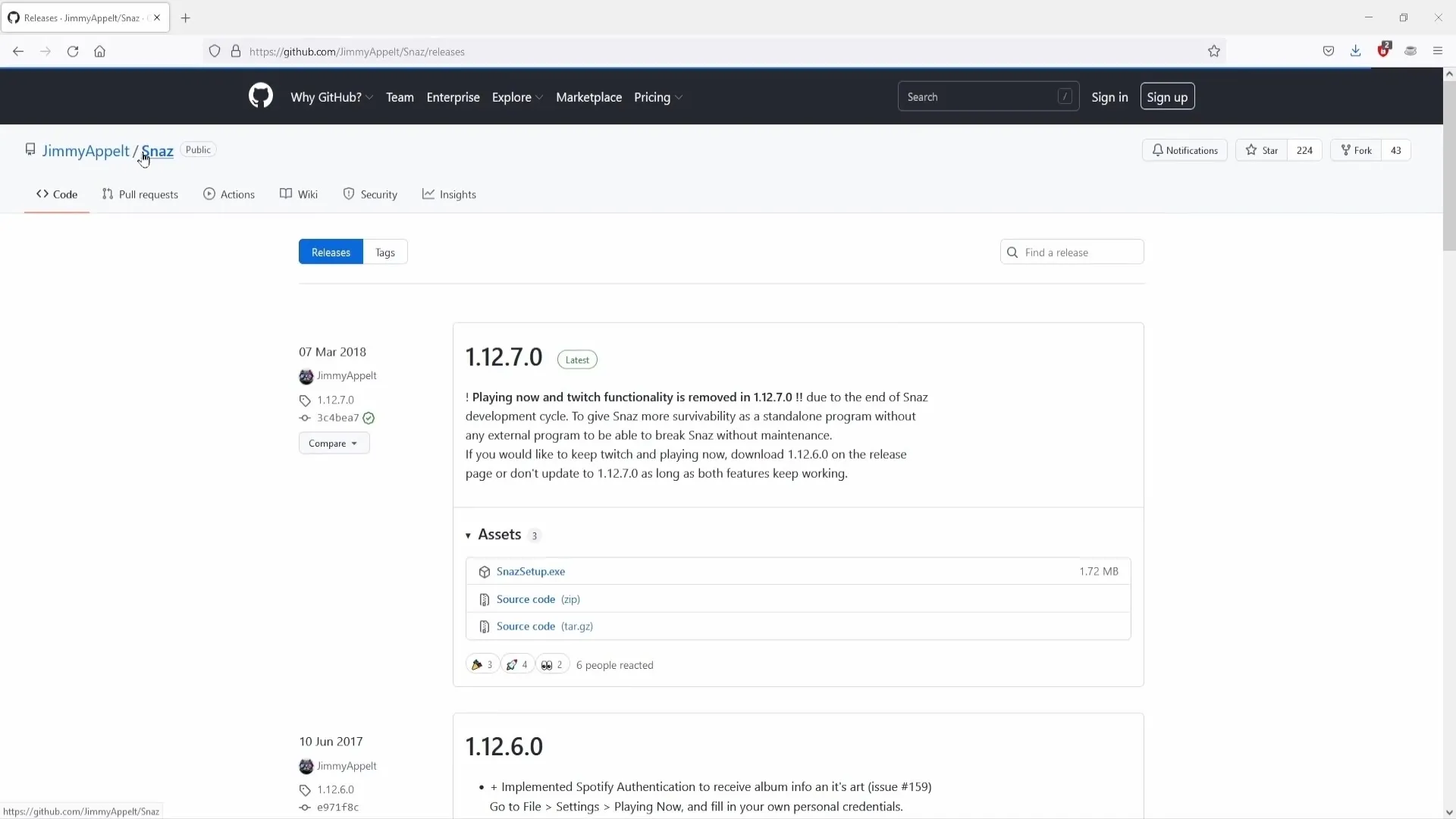
Kør den downloadede fil, og bekræft installationsprocessen ved at klikke på “Ja”. Vælg derefter sproget “Tysk” og vælg et sted til installationen. Det anbefales at bruge standardindstillingerne ved at klikke på “Næste” flere gange, indtil installationen er færdig.
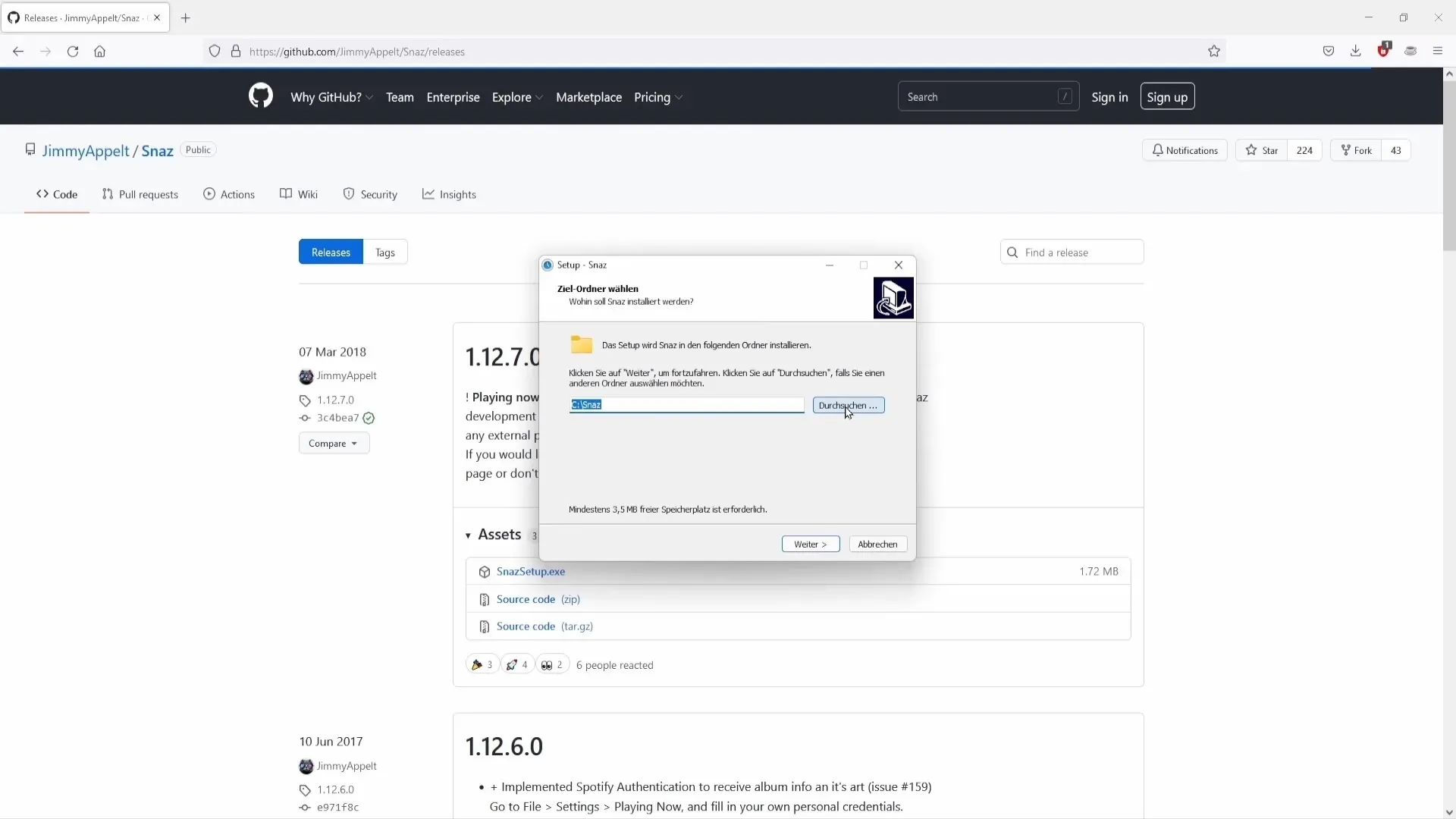
Klik på “Afslut” for at fuldføre installationen. Nu kan du åbne programmet. Hvis programmet ikke åbner automatisk, skal du gå til dit skrivebord og køre det manuelt.
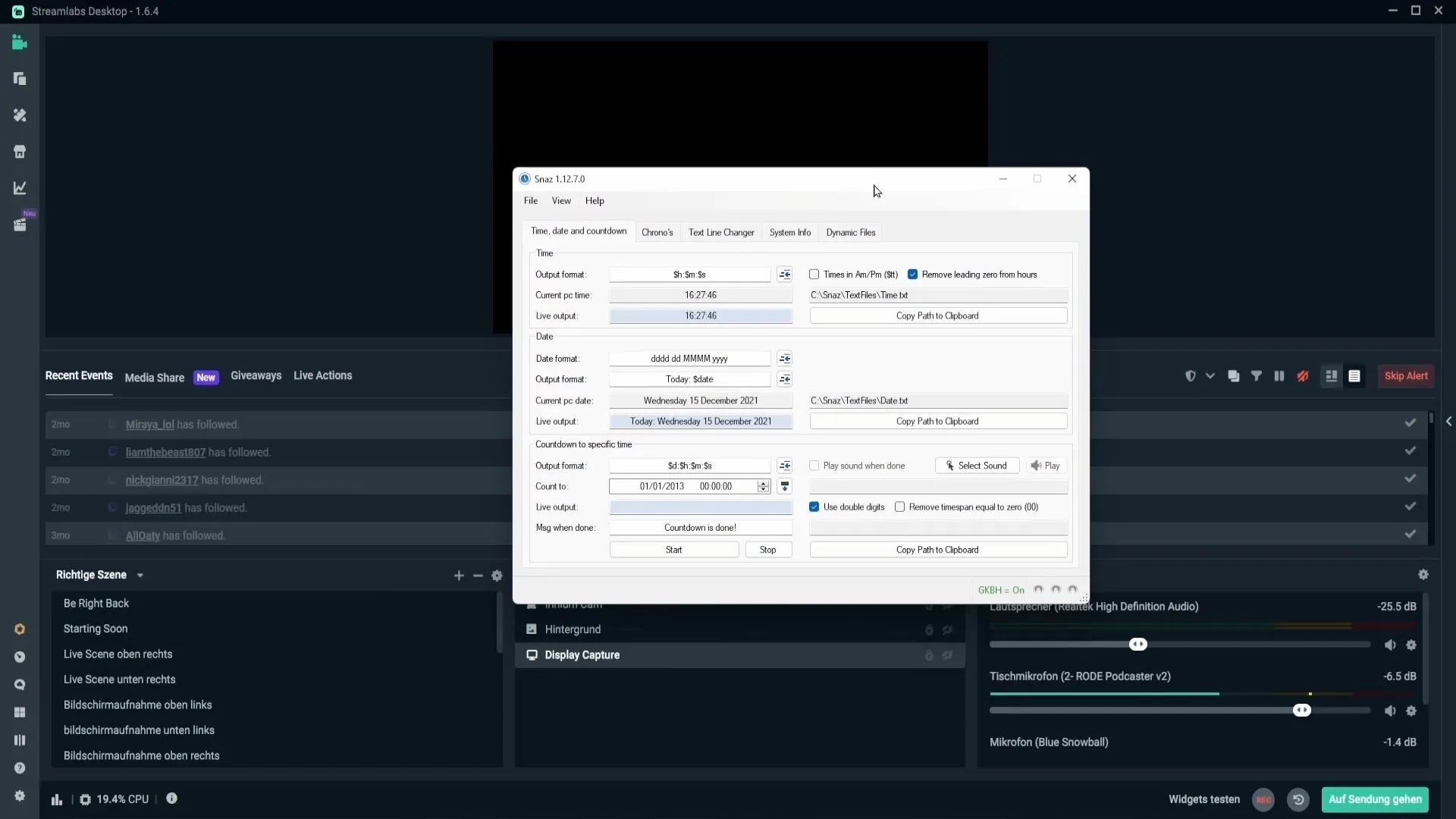
Trin 2: Indstil uret i SNES-programmet
Når du har åbnet programmet, finder du mulighederne for urvisningen. Klik på “Tid” under indstillingerne for at vise den aktuelle tid. Du har også mulighed for at vise datoen, hvis det ønskes.
For at vise tiden skal du klikke på “Kopier PF til udklipsholderen”, så tiden kopieres til udklipsholderen. Nu er du klar til at integrere uret i din streaming-software.
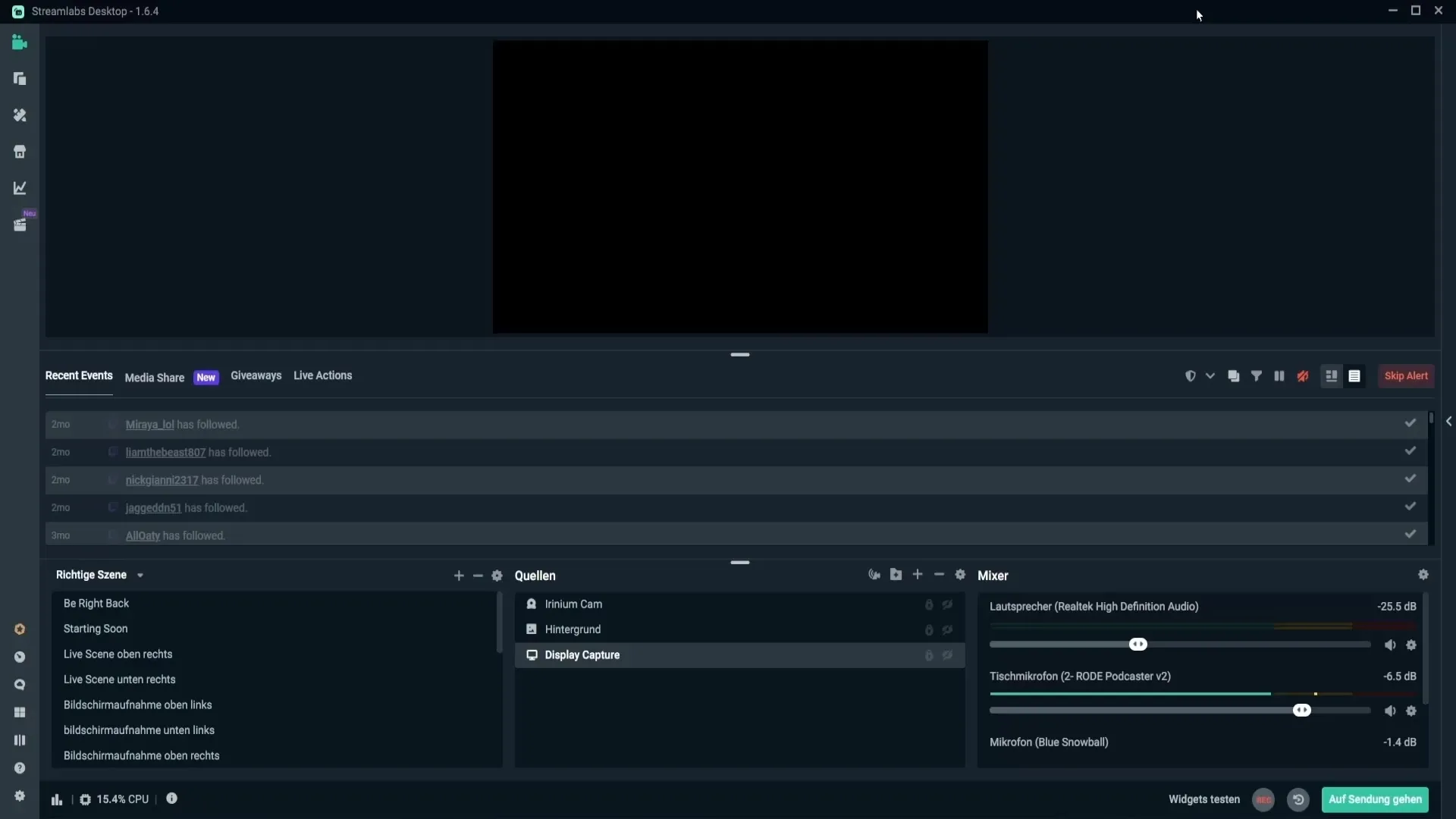
Trin 3: Integration i Streamlabs eller OBS Studio
Nu handler det om at integrere tiden i din stream. Åbn din streaming-software, hvad enten det er Streamlabs eller OBS Studio. Klik på plus-tegnet (+) i kilde-listen for at tilføje en ny kilde.
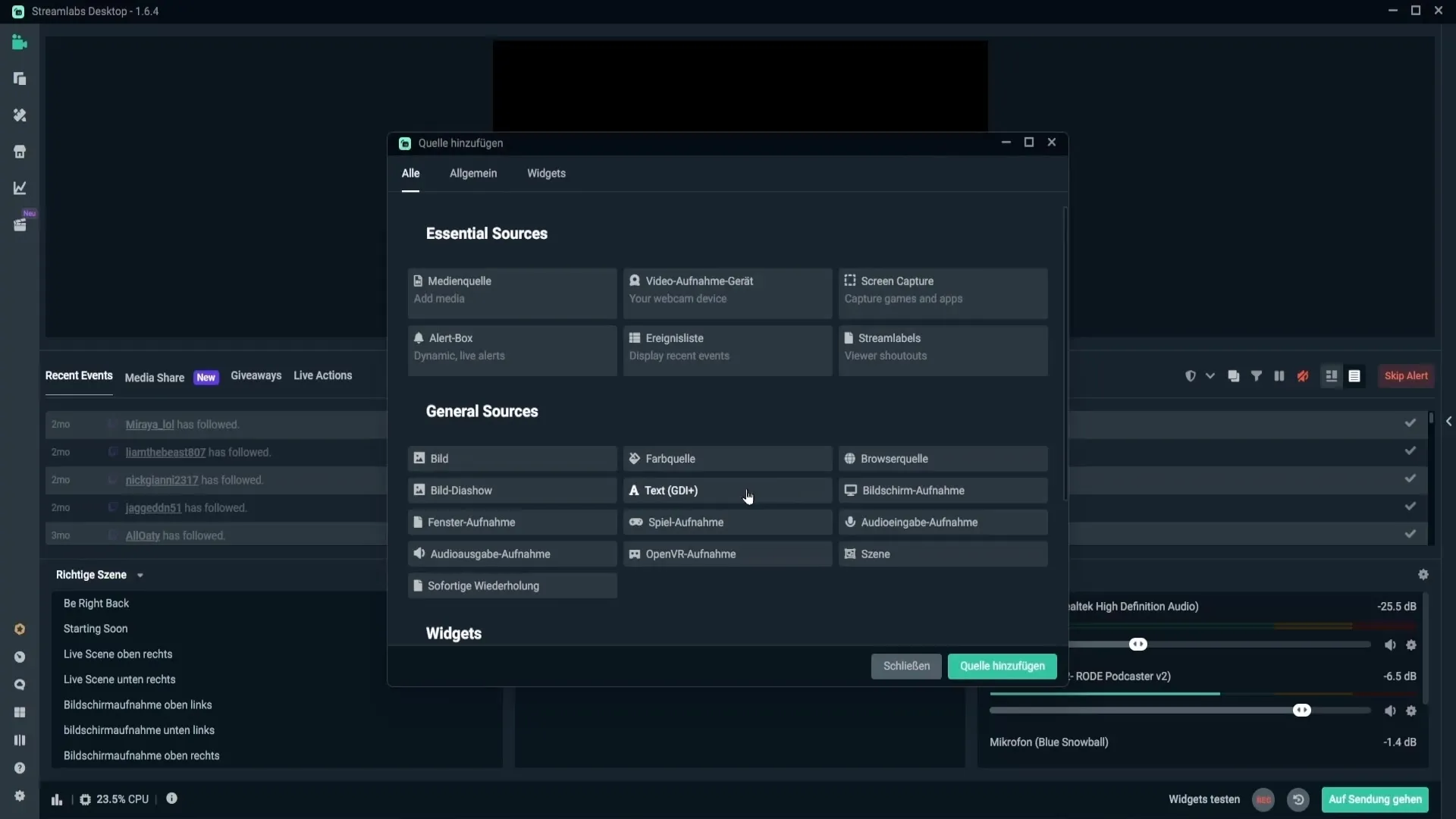
Vælg “Tekst (GDI+)” fra listen over kilder. Du kan nu oprette en ny kilde og give den et navn. Indtast “Ur” som navn og klik på “Tilføj kilde”.
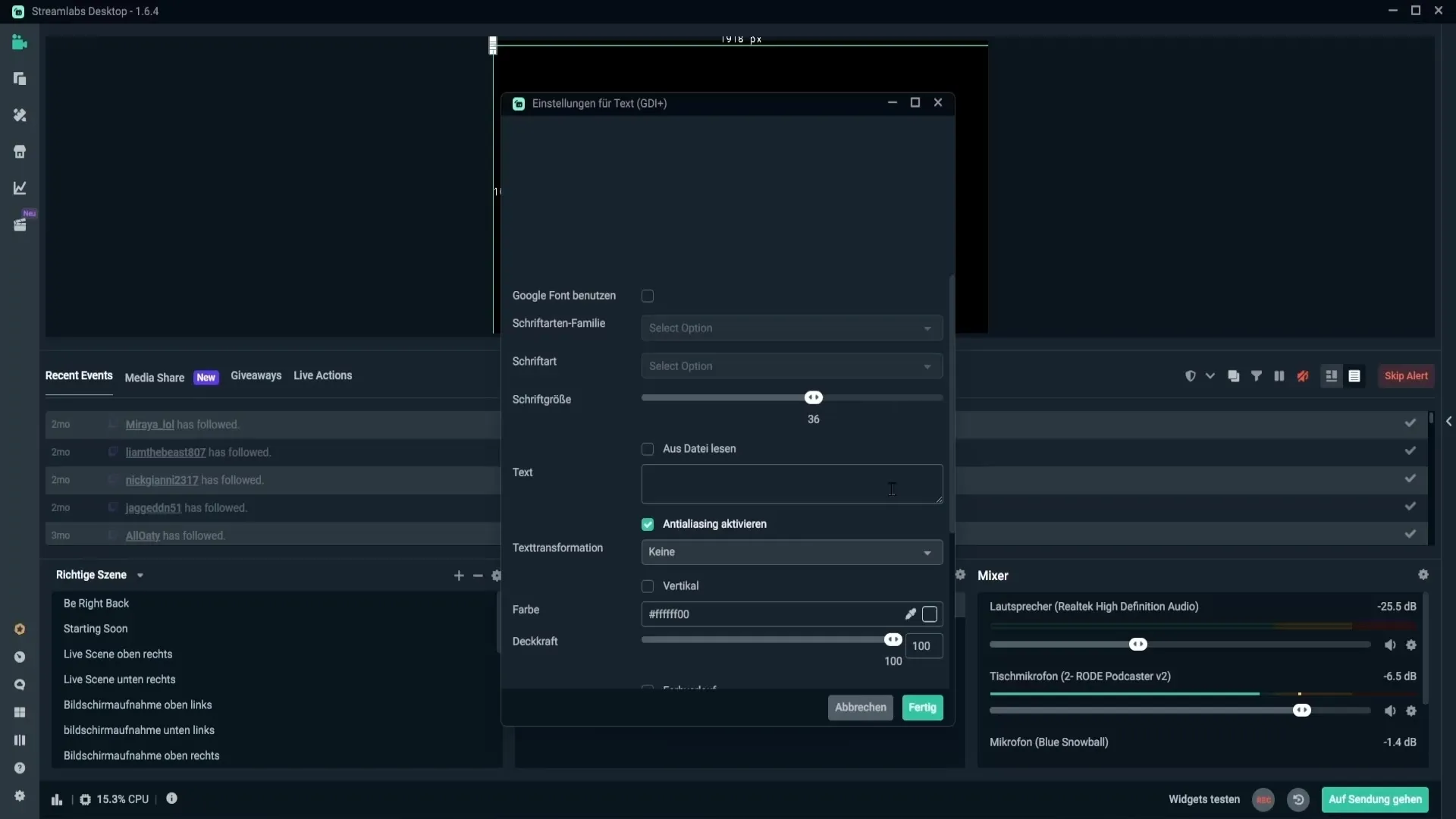
Aktivér indstillingen “Læs fra fil” og indsæt linket, du tidligere har kopieret, med Ctrl + V i indtastningsfeltet.
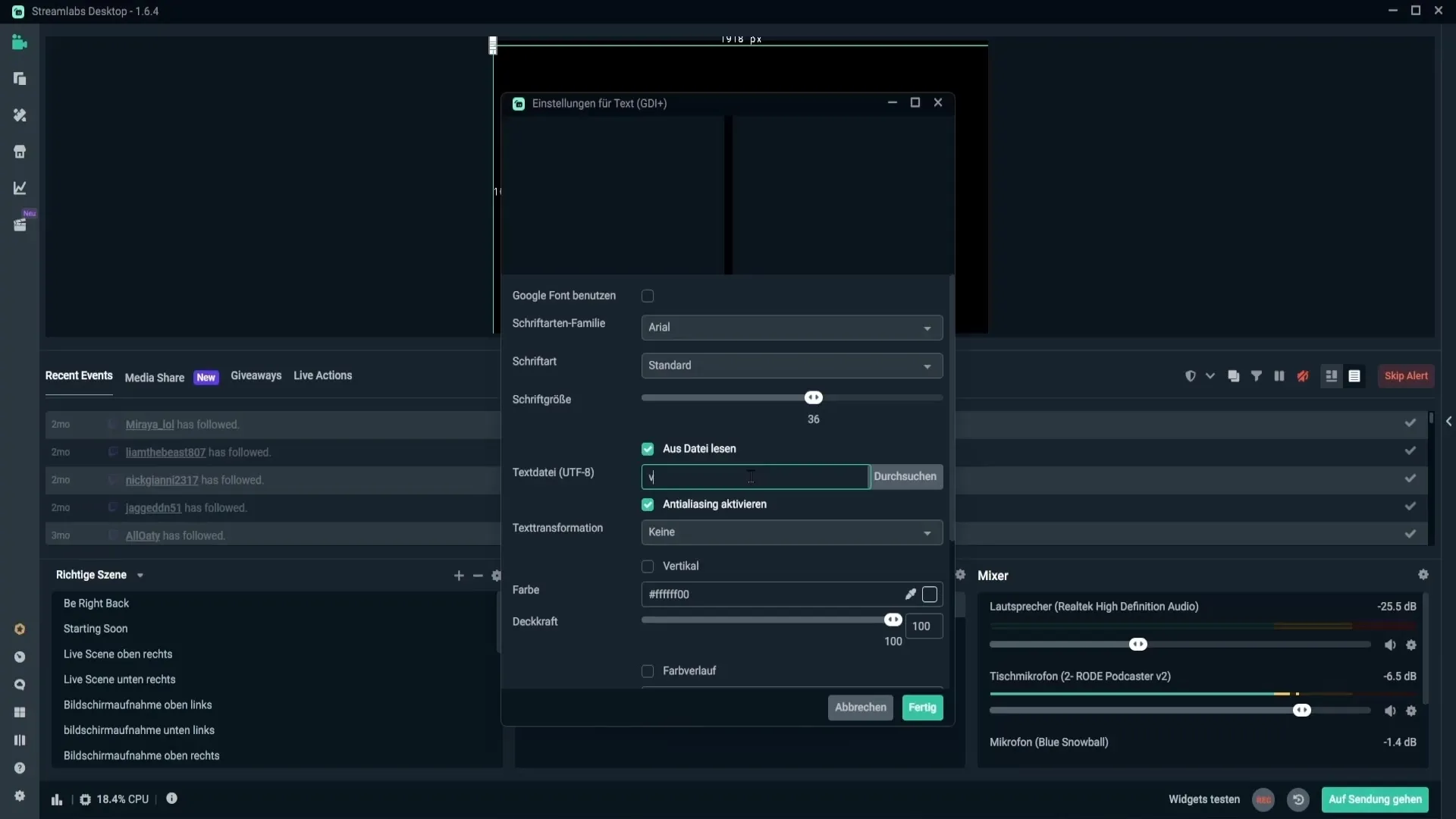
Trin 4: Juster og formater uret
Når du har tilføjet uret, vises det i din forhåndsvisning. Du kan justere det for at sikre, at det passer til dit stream-design.
Hvis uret ser anderledes ud, kan du gå tilbage til SNES-programmet og klikke på knappen for at opdatere uret. Hvis du ikke ønsker at vise sekunderne, kan du slette dollartegnet med “S”. Det ændrer visningen i din forhåndsvisning.
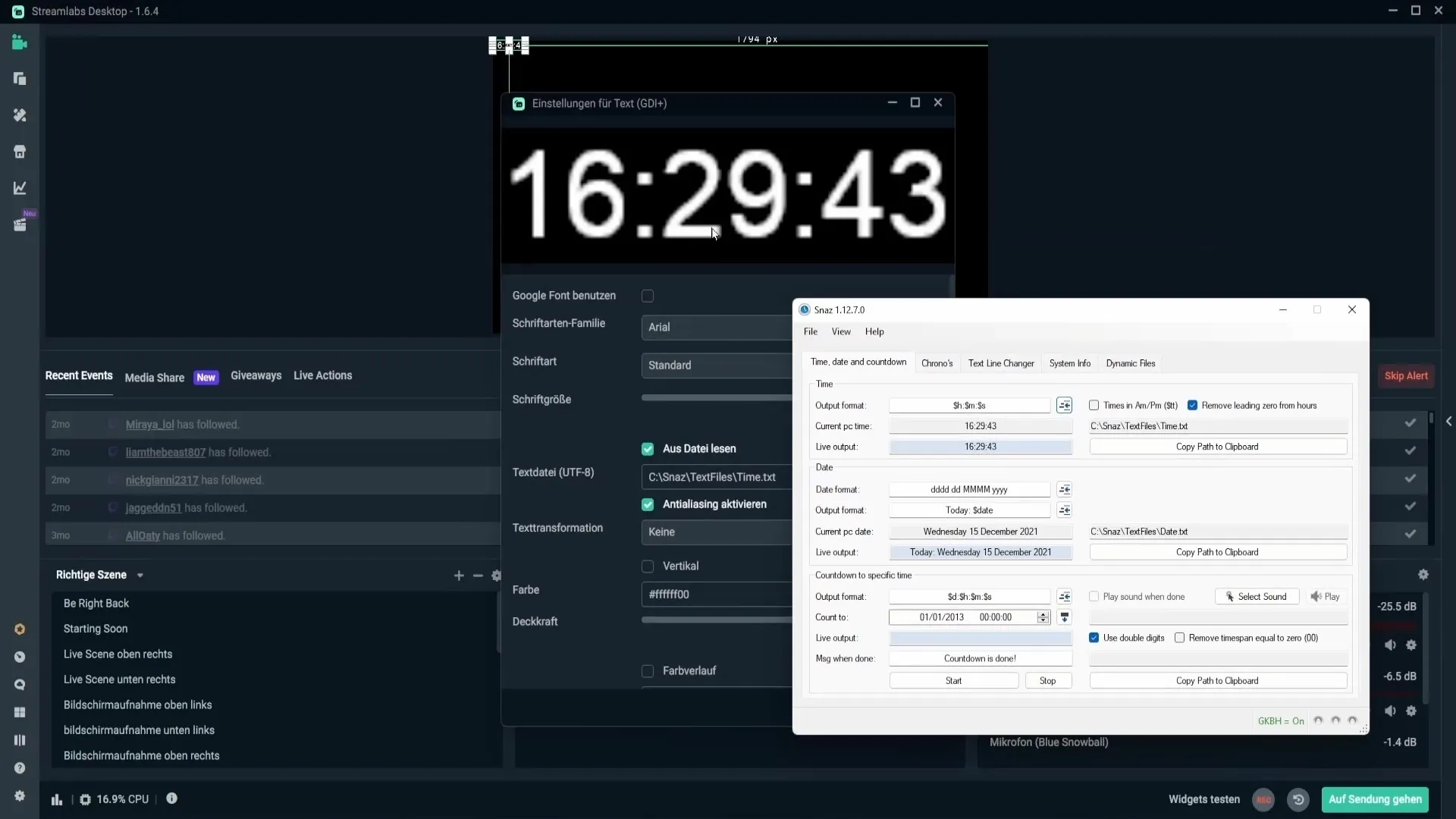
Du har også mulighed for at justere skrifttype og -størrelse. Hvis du ønsker, at uret skal være mere iøjnefaldende, ændr skrifttypestørrelsen til ca. 144.
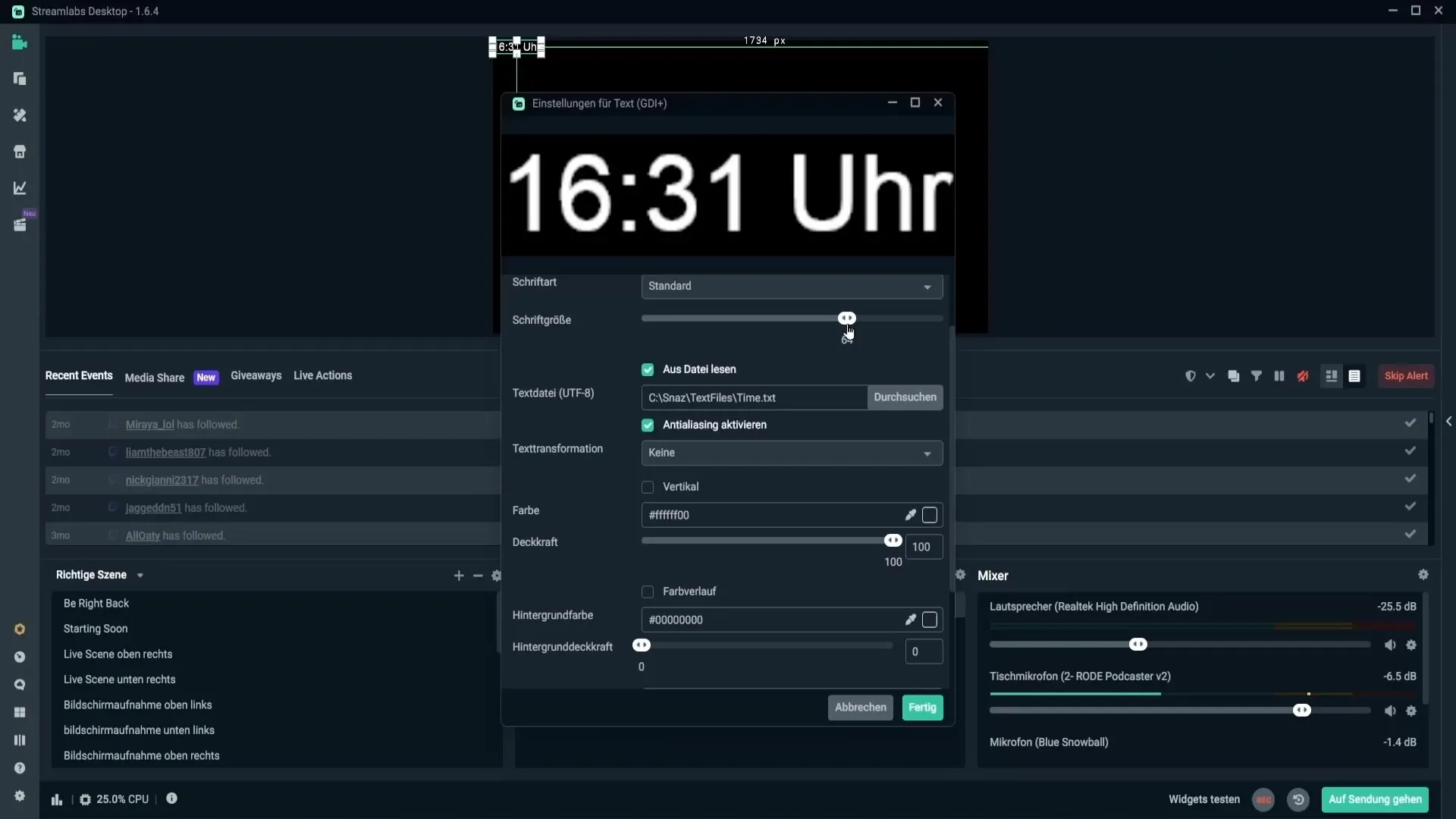
Placer uret der, hvor du ønsker det i din stream. Du kan flytte det, gøre det mindre eller større, indtil placeringen og størrelsen opfylder dine ønsker.
Sammenfatning – Indsæt tid i Streamlabs stream
Indsættelseaf et ur i din stream er ikke en stor opgave med den rigtige software og den ovenfor beskrevne trin-for-trin vejledning. Med SNES kan du nemt vise den aktuelle tid og tilpasse den til dit streams behov.
FAQ
Hvordan downloader jeg SNES?Du skal downloade filen “snashsetup.exe” fra den relevante hjemmeside.
Hvordan integrerer jeg uret i min stream?Brug tekst (GDI+) kilden i Streamlabs eller OBS Studio og indsæt linket fra udklipsholderen.
Kan jeg ændre skrifttypen for uret?Ja, i tekstkilden kan du tilpasse skrifttype og -størrelse efter din smag.
Er timere og nedtællinger også mulige?Ja, med SNES kan du ikke kun oprette ur, men også timere og nedtællinger.
Kan jeg deaktivere visningen af sekunderne?Ja, slet blot dollartegnet med S fra tekstkilden.


